Contrairement à ce que l’on pourrait penser, Ubuntu Linux, à l’instar de nombreuses autres distributions, ne possède pas de pare-feu activé par défaut. Cette absence peut surprendre certains utilisateurs, surtout ceux qui associent Linux à une sécurité accrue par rapport à Windows ou macOS. En réalité, pour la majorité des utilisateurs, un pare-feu n’est pas forcément indispensable sur Ubuntu. Ce système d’exploitation, bien que de plus en plus populaire, reste moins ciblé que d’autres, assurant ainsi une certaine forme de sécurité par l’obscurité.
Cependant, si la gestion du trafic entrant et sortant de votre ordinateur Ubuntu vous préoccupe, l’installation et la configuration d’un pare-feu deviennent nécessaires. Heureusement, GUFW (Graphical Uncomplicated Firewall) facilite grandement cette tâche en proposant une interface graphique intuitive pour gérer la protection de votre système.
Notez que GUFW fonctionne également sur d’autres systèmes basés sur Ubuntu, comme Elementary OS, Linux Mint ou ZorinOS. Si vous utilisez une de ces distributions, les instructions suivantes vous seront tout autant utiles.
Installation de GUFW sur Ubuntu
GUFW est une interface graphique pour le pare-feu UFW (Uncomplicated Firewall) en ligne de commande. Il est disponible via les dépôts de logiciels Ubuntu. Pour l’installer, lancez le Centre logiciel Ubuntu et utilisez l’icône de recherche située en haut à droite.
Dans la barre de recherche, entrez « gufw » et appuyez sur Entrée. Les résultats afficheront l’application « Configuration du pare-feu » identifiée par une icône en forme de bouclier bleu et blanc. Cliquez sur cette icône pour accéder à la page de l’application.
Sur cette page, cliquez sur le bouton « Installer » afin de lancer l’installation du pare-feu graphique.
Si vous préférez installer GUFW via le terminal, ouvrez une fenêtre de terminal en appuyant simultanément sur les touches Ctrl + Alt + T ou Ctrl + Maj + T. Utilisez ensuite la commande suivante :
sudo apt install gufw -y
Activation du Pare-feu GUFW sur Ubuntu
Une fois GUFW installé, il est temps d’activer le pare-feu pour protéger votre machine Ubuntu. Pour ce faire, appuyez sur Alt + F2 pour afficher le lanceur de commandes, puis saisissez la commande suivante :
gufw
Validez en appuyant sur Entrée. Une fenêtre vous demandera votre mot de passe, après quoi l’interface du pare-feu s’ouvrira.
Par défaut, le pare-feu est désactivé (« OFF »). Pour l’activer, basculez le curseur de « OFF » à « ON » dans la section « Statut ». Ubuntu bloquera ainsi le trafic selon les règles définies.
Les Profils de Sécurité
GUFW propose trois profils de sécurité prédéfinis, chacun avec des règles de filtrage adaptées à différents cas d’utilisation.
Maison
Le profil « Maison » est activé par défaut lors du passage à l’état « ON ». Il applique des règles de sécurité standard, activant les ports les plus couramment utilisés. Ce profil est un bon choix si vous n’avez pas de préoccupations de sécurité spécifiques.
Pour sélectionner ce profil, cliquez sur « Profil » puis choisissez « Maison ».
Public
Le profil « Public » est le plus strict. Il applique des règles de filtrage rigoureuses, idéal si vous êtes particulièrement préoccupé par la sécurité de votre machine.
Pour l’activer, sélectionnez « Public » dans le menu « Profil ».
Bureau
Le profil « Bureau » est similaire au profil « Maison ». Vous pouvez l’utiliser si vous avez besoin d’un profil « Maison » alternatif ou si vous prévoyez de mettre en place des règles de sécurité spécifiques à votre environnement de travail.
Pour le sélectionner, choisissez « Bureau » dans le menu « Profil ».
Autoriser le Trafic à Travers le Pare-feu
Voici comment autoriser un trafic spécifique à travers le pare-feu GUFW :
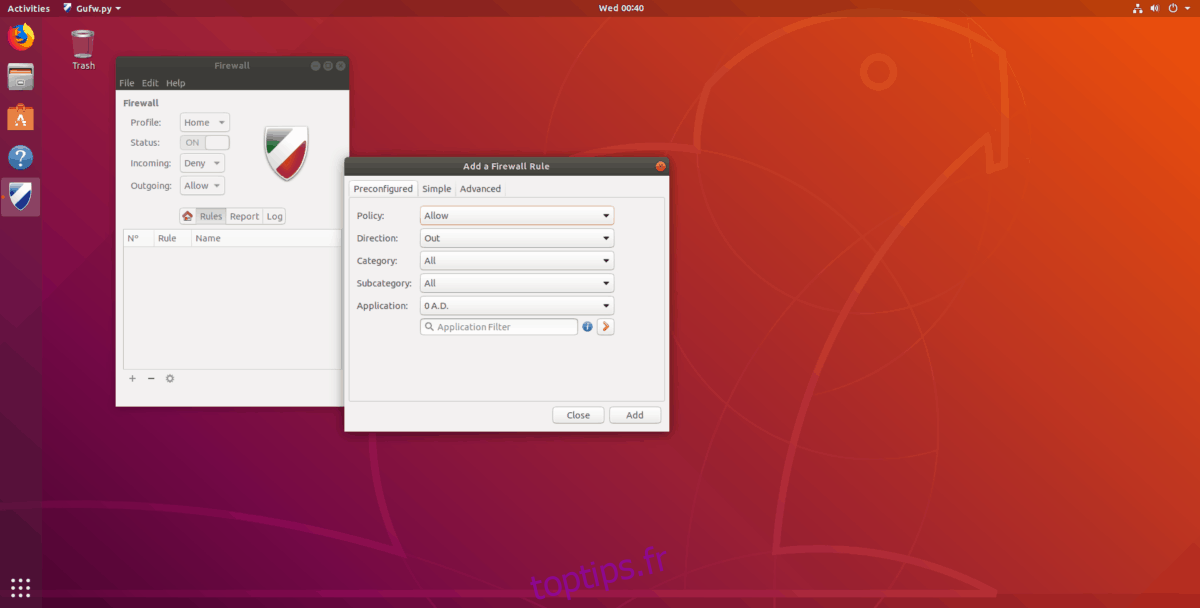
Étape 1: Sélectionnez l’onglet « Règles ».
Étape 2: Cliquez sur le signe « + » en bas à gauche de la fenêtre.
Étape 3: Cliquez sur l’onglet « Préconfiguré ».
Étape 4: Dans « Stratégie », sélectionnez « Autoriser ».
Étape 5: Définissez la « Direction » sur « In », « Out » ou « Both » en fonction du flux de trafic à autoriser.
Étape 6: Dans « Application », parcourez la liste ou utilisez la zone de recherche pour choisir l’application ou le service à autoriser.
Étape 7: Cliquez sur « Ajouter » pour appliquer la nouvelle règle.
Refuser le Trafic à Travers le Pare-feu
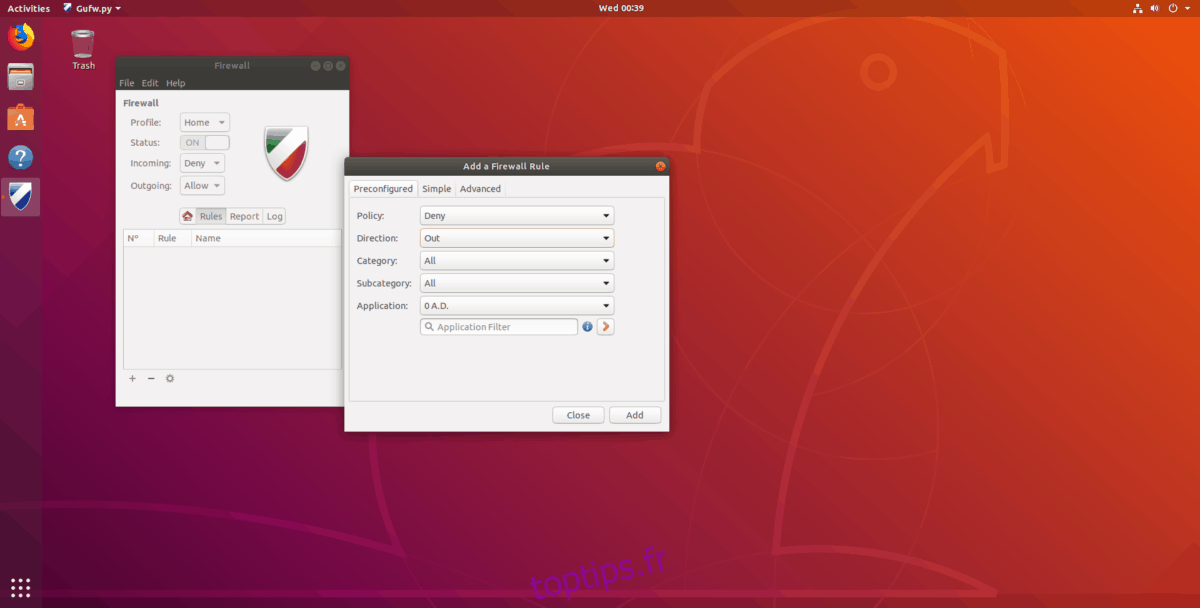
Voici comment bloquer un trafic spécifique avec GUFW:
Étape 1: Sélectionnez l’onglet « Règles ».
Étape 2: Cliquez sur le signe « + » en bas à gauche de la fenêtre.
Étape 3: Dans la fenêtre contextuelle, cliquez sur « Préconfiguré ».
Étape 4: Dans « Stratégie », sélectionnez « Refuser » ou « Rejeter ».
Étape 5: Définissez la « Direction » sur « In », « Out » ou « Both ».
Étape 6: Sélectionnez l’application ou le service à bloquer dans la liste ou via la zone de recherche.
Étape 7: Cliquez sur « Ajouter » pour appliquer la nouvelle règle.